GA報表除了預設的表格方式顯示資料外,還支援餅圖,水平百分比圖,資料透檢視等展現方式,其中水平百分比圖在視覺化看流量時最為方便,就像這樣:
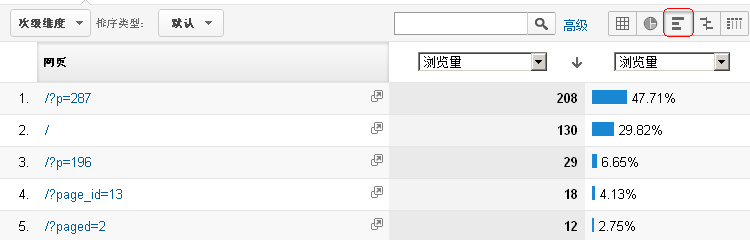
那麼當我們要在Excel裡做類似的效果應該怎麼做呢?尤其是資料來源不是來自GA的情況。
初始的表格:
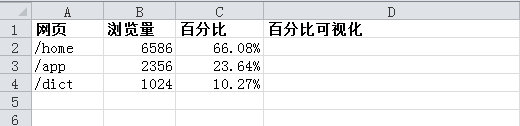
做好的效果:
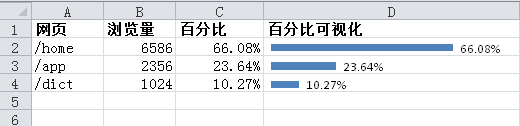
首先選擇好百分比這一列,然後插入->條狀圖->水平條狀圖
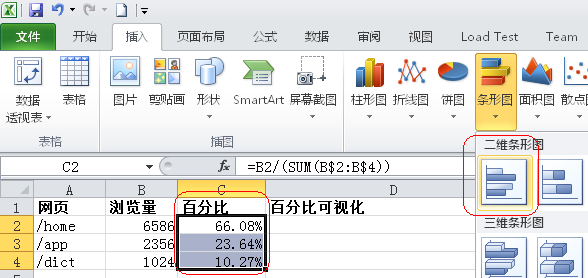
選中新建的圖表:
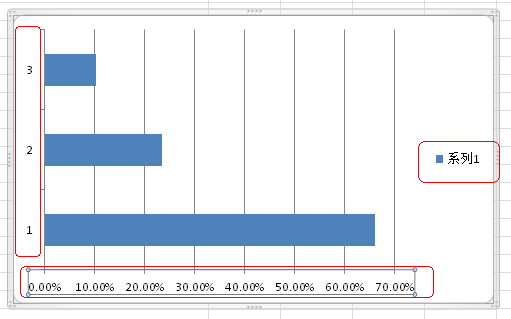
依次選中刪除:水平,垂直座標軸,圖例等不需要的元素,就像這樣:
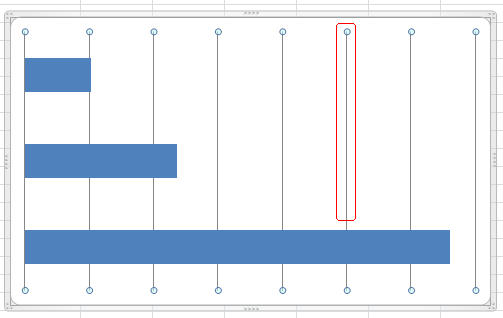
再滑鼠點中垂直的表格線,然後刪除,就像這樣:
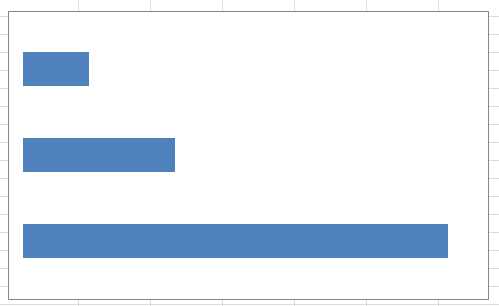
這時效果已經接近了,我們需要加上文字百分比,選中圖表,佈局->資料標籤->資料標籤外:
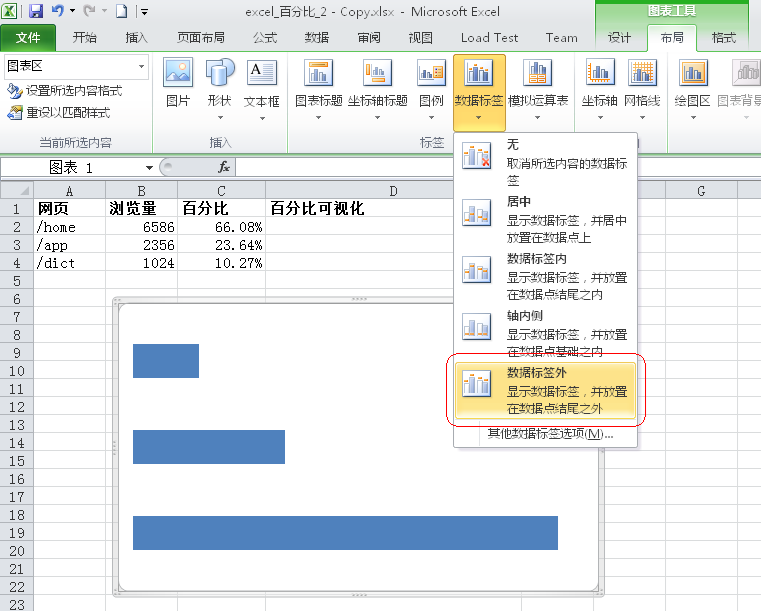
這時資料標籤就出來了:
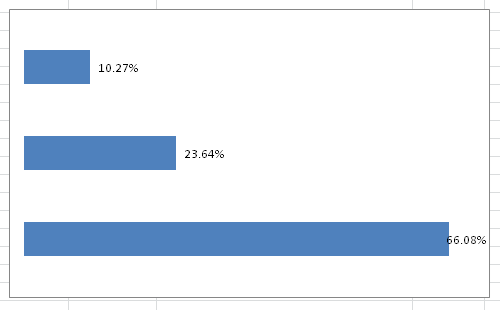
這時還有邊框線,不是太好看,選中圖表,右鍵選單,選擇:設定圖表區域格式:
填充->無填充
邊框顏色->無線條
然後拖放圖表到要展示的區域,調整大小,以正好在表格里居中即可。
預設的水平柱狀圖是從小到大排序的,如果希望倒過來排序,選中圖表:
選擇佈局->座標軸->主要縱座標軸->其他主要縱座標軸選項->選中:逆序類別 核取方塊。
總的操作就是這樣,你可以得到一個和GA裡效果一樣的水平百分比圖。
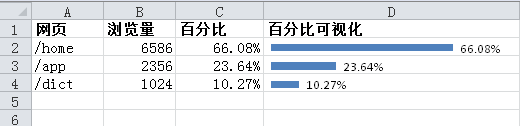
如果這一切操作讓你覺得太複雜,你可以:
開始->條件格式->資料條,選中一個樣式即可,效果如下:

當然這樣的效果沒有GA裡的漂亮,如果時間比較趕,還是推薦用這種方法。
例子表格下載:excel_水平百分比.xls
文章來源:紀楊的網站分析筆記,轉載請註明出處。